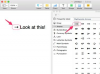أصبح Adobe Photoshop هو المعيار العالمي لمعالجة وتحسين الصور الرقمية. أحد الأشياء الأساسية التي يريد الأشخاص القيام بها هو قص صورهم ونقل عناصر منها إلى صورة أخرى أو إزالتها تمامًا. قد تتطلب العملية بعض التفاني والصبر ، ولكن يمكن قص أي شيء من صورة في Photoshop واستبداله أو ملؤه حسب رغبة المستخدم.
قص الوجه في برنامج فوتوشوب
الخطوة 1
قم بتهيئة Adobe Photoshop وحدد الخيار "فتح" ضمن لوحة التحكم "ملف". حدد موقع وحدد الصورة التي ترغب في اقتصاصها.
فيديو اليوم
الخطوة 2
حدد "أداة التكبير" من لوحة الأدوات واسحب شاشة تحديد التكبير حول الوجه الذي ترغب في اقتصاصه.
الخطوه 3
حدد "أداة القلم" من لوحة الأدوات وأنشئ نقاط ربط على طول الوجه الذي ترغب في اقتصاصه. يجب أن يكون هناك نقطة ربط على طرفي كل منحنى في الوجه. أغلق المسار بتحديد نقطة الربط الأولى بينما يكون للمؤشر دائرة صغيرة بجانبه.
الخطوة 4
انقر بزر الماوس الأيمن فوق "أداة القلم" حتى تظهر القائمة المنسدلة ، وحدد أداة "إضافة نقطة ربط". انقر فوق منتصف كل مسار تم إنشاؤه بواسطة أداة Pen لإنشاء نقاط الكنتور اللازمة. انقر فوق "Command +" ("Control +" في Windows) واسحب كل نقطة للخارج حتى تناسب منحنى الوجه.
الخطوة الخامسة
انقر بزر الماوس الأيمن على الوجه وحدد "التحديد". سيظهر خط متقطع للزحف حول المنطقة المحددة.
الخطوة 6
اضغط على "حذف" لإزالة الوجه من الصورة ، أو حدد "تحرير -> نسخ" لنسخه لاستخدامه في صورة أخرى. في حالة النسخ ، افتح صورتك الجديدة وحدد "تحرير -> لصق". سيظهر الوجه في الصورة الجديدة ويمكن تحويله حسب الرغبة في الملف الجديد.
الأشياء ستحتاج
الحاسوب
برنامج Adobe Photoshop
الصورة الرقمية
نصيحة
يمكن أن تكون "أداة لاسو المغناطيسية" أسهل من "أداة القلم" لتحديد منطقة الوجه ، ولكنها عادة ما تكون أقل دقة.
تحذير
إذا كنت تقوم بقص الوجه بالكامل من صورة وترغب في ملئه كما لو كان الشخص كذلك أبدًا ، يُنصح باستخدام صورة بخلفية بسيطة ومستمرة مثل السماء أو a الأفق. بهذه الطريقة يمكن استخدام Clone Stamp لملء المساحة التي كان فيها الوجه دون أن يكون التغيير ملحوظًا. ستتطلب الصور ذات الخلفيات المعقدة استخدام أداة الرسام أو خيارات استبدال الصورة الأكثر تعقيدًا لملء المساحة الفارغة.